Подключение видеорегистратора каркам к компьютеру
Обновлено: 28.06.2024
Инструкция по эксплуатации Автомобильный видеорегистратор Fu.
Авто видеорегистраторы КАРКАМ
Инструкция по эксплуатации
Автомобильный видеорегистратор

Спецификации.
Спецификации.
Внешний вид.
Подготовка к работе.
Основные операции.
Настройки видеорегистратора.
Режимы работы.
Режим видеорегистратора.
Режим фотоаппарата.
Режим воспроизведения.
Функция масштабирования.
Видеоредактор.
Резервное копирование (копия для протокола).
Защита от перезаписи.
Подключение к компьютеру.
Зарядка аккумулятора.
Вопрос-ответ.
Предостережения.
Устранение неисправностей.
Упаковочный лист.

Спецификации
Спецификации
Внимание! Характеристики и функции могут изменяться без предварительного
уведомления.
Встроенная 5Мп, угол обзора 120 градусов, сенсор 1/2”
1920х1080@30 кадров в секунду;
1440х1080@30 кадров в секунду;
1280х720@30 кадров в секунду;
848х480@60 кадров в секунду.
2” LCD, просмотр записи на месте, автоматическое отключение
экрана
До заполнения карты памяти / циклическая блоками по
1/3/5/10/15/30/45 мин.
Возможность разворота записываемого видео на 180 градусов –
для установки камерой книзу.
Защита от перезаписи
Встроенный микрофон и динамик; функция отключения
микрофона ("горячей клавишей" Джойстик Влево, выключение
и повторное включение возможно также во время записи).
Старт / Пауза; перемотка Х2, Х4, Х8 вперед и назад
Выбор ролика для
воспроизведения
Предпросмотр шести роликов одновременно / переключение на
следующий или предыдущий
Автоматическое начало записи при подаче питания,
автоматическое выключение с настраиваемой в меню
задержкой при отключении внешнего питания (нет/0/5/10/15
мин., работа от собственного аккумулятора).
1. 5Мп, разрешение 2592*1944
2. 8Мп (интерполяция), разрешение 3200*2400
Фотографии получаются выпуклыми, т.к. объектив 120
градусов.
H.264. Один час записи занимает:
3,6ГБ с разрешением 1920х1080@30 к/с;
3ГБ с разрешением 1440х1080@30 к/с;
2,4ГБ с разрешением 1280х720@30 к/с;
1,8ГБ с разрешением 848х480@60 к/с.
Mov – воспроизведение любым плеером
SD (SDHC), макс. 32ГБ
Наложение даты на
видео
1. AV (формат NTSC)
2. HDMI: 720p/1080i
Автоматическое переключение на внешний экран при
подключении кабеля
Отображение на встроенном экране / внешнем мониторе
записываемого видео
Сменный литий-ионный Nokia BL-5C совместимый, 1000мА,
3,7В
Mini USB 5В 1А, в комплекте адаптер в прикуриватель.
100х50х20~30 мм, 90гр.
0~50 градусов по Цельсию

Внешний вид
Внешний вид
5-ти позиционный
джойстик (влево/
вправо/вверх/вниз/
нажатие)
Крышка отсека с
аккумулятором
Mini USB – зарядка
/ подключение к
компьютеру
Разъем под
карту памяти

Подготовка к работе
Подготовка к работе
1. Снимите крышку отсека с аккумулятором, потянув ее вниз, а затем на себя.
2. Вставьте аккумулятор по направляющим.
3. Установите крышку на место.
Камера регистратора находится на шарнире и может поворачиваться по вертикали на угол до
Камера жестко фиксируется лишь в крайних положениях, однако, нормальная работа возможна
и в промежуточных положениях.
Угол наклона можно изменять как при выключенном устройстве, так и во время записи.
Установка аккумулятора
Регулировка угла наклона камеры
Передвиньте переключатель
в режим записи
Операции с картой памяти проводите только при выключенном устройстве.
Вставляйте карту памяти до характерного щелчка так, как изображено на схеме ниже:
Для извлечения карты памяти нажмите на нее до появления характерного щелчка.
Установка и извлечение карты памяти
Записи на карте памяти сохраняются в папке ХХXMEDIA, где ХХХ – случайное число.
Имена файлов имеют вид AMBAХХХХ, где ХХХХ – последовательные числа.

Основные операции, Выключение, Включение
Основные операции
Внимание! Использование зарядного устройства силой тока более 1А приведет к безвозвратной поломке регистратора.
Нажмите кратковременно на кнопку [POWER], регистратор издаст звуковой сигнал и будет готов
к работе через 5 секунд. При этом, в зависимости от настройки (см. стр. 9), устройство может
автоматически начать запись.
Подключите зарядное устройство к miniUSB разъему регистратора. В роли зарядки может высту-
пать как автомобильный адаптер, идущий в комплекте, так и компьютер, и сетевое зарядное
устройство.
После подсоединения зарядного устройства на экране регистратора появится меню с тремя
опциями:
КАРТРИДЕР – при выборе этой опции устройство определится в компьютере как два
съемных диска, один для встроенной памяти (228МБ), второй для SDHC карты памяти.
Не забывайте использовать безопасное извлечение устройства при отключении регис-
тратора от компьютера.
ЗАРЯДКА – при выборе этой опции начнется зарядка аккумулятора.
ВКЛЮЧЕНИЕ – при выборе этой опции регистратор просто включится.
В зависимости от настройки (см. стр. 9), в случае бездействии пользователя, через 5 секунд
после появления этого меню регистратор автоматически включится и начнет запись.
Существует два способа включения регистратора.
Автоматическое
Если в течение трех секунд после отключения зарядного устройства питание не будет восстанов-
лено, то, в зависимости от настройки (см. стр. 9), регистратор автоматически выключится сразу
или с задержкой в 3, 5, 10 или 15 минут (при этом он будет питаться от собственного аккумулято-
ра), либо продолжит работу до полной разрядки собственного аккумулятора.
Автоматическое
Существует два способа выключения регистратора.

Настройки видеорегистратора, Подключение к внешнему экрану
Настройки видеорегистратора
Подключение к внешнему экрану
Данная модель регистратора является дуплексной, т.е. позволяет одновременно записывать и
вести наблюдение (отображать записываемое на экране). Устройство может выводить изображе-
ние либо на собственный экран, либо на внешний.
Для подключения внешнего экрана есть два видео-выхода:
AV. В комплекте идет кабель с RCA разъемами: желтый – видео, красный и белый – звук.
При подключении этого кабеля к видео-выходу, регистратор автоматически отключает
собственный экран и начинает выводить изображение на внешний, независимо от того,
подключен ли он. И также автоматически переключается на собственный экран при отсо-
единении кабеля. Кабель рекомендуется подсоединять при выключенном устройстве.
HDMI. По этому выходу передается видео высокой четкости вместе со звуком. Регистра-
тор автоматически переключается на включенный экран и обратно на собственный, при
его выключении или отсоединении кабеля.
Выбранный элемент меню выделяется голубым цветом. Нави-
гация по меню джойстиком Вверх/Вниз. Изменение настроек
джойстиком Влево/Вправо. Применение настроек – нажатие на
джойстик. Выход из меню с сохранением настроек – кнопка
[MENU].
Остановите запись и откройте меню, нажав на кнопку [MENU]. Управляя джойстиком, перейдите
на вторую закладку, обозначенную значком (джойстик вверх, вправо и вниз).
Внешний вид
Элементы меню
ВЫКЛ LCD – автоматическое отключение экрана во время записи и при активированном дат-
чике движения, а также в режимах ЗАРЯДКА и КАРТРИДЕР (нет → 5 секунд →
15 секунд → 30 секунд → 1 минута).
Повторное включение экрана осуществляется нажатием на любую клавишу.
ДАТА – текущая дата. Перемещение между годом, месяцем и днем осуществляется нажатием
на джойстик, изменение – Джойстик Влево или Вправо.
ЧАСЫ – текущее время. Перемещение между часами и минутами осуществляется нажатием
на джойстик, изменение – Джойстик Влево или Вправо.
ТИП ДАТЫ – тип даты (ДД/ММ/ГГ → ММ/ДД/ГГ → ГГ/ММ/ДД).

Режимы работы, Режим видеорегистратора
Режимы работы
НАЛ ДАТЫ – наложение даты и времени на видео (включено → выключено).
НАЛ НОМЕРА – наложение гос. номера автомобиля на видео (включено → выключено).
ГОСНОМЕР – настройка гос. номера автомобиля. Максимум десять знаков (0-9; A, B, E, K, M,
H, O, P, C, T, Y, X или “пробел”).
МИКРОФОН – управление микрофоном регистратора (включен → выключен → вручную):
Включен – микрофон всегда включен;
Выключен – микрофон всегда выключен;
Вручную – микрофон выключается и включается “горячей клавишей” Джойстик
Влево даже во время записи (при загрузке регистратора всегда
включен). При выключенном микрофоне в левом нижнем углу экра-
на появляется соответствующая иконка.
ФОРМАТ-ТЬ – форматирование SDHC карты памяти (если она установлена) или внутренней
памяти (если карта памяти не установлена). Для активации выберите ДА и наж-
мите на джойстик).
СБРОС – сброс настроек на заводские (для активации выберите ДА и нажмите на джойстик).
ЭКОН БАТ – автоматическое выключение для экономии батареи при простое (выключено
→ 1 минута → 3 минуты → 5 минут).
ЗВУК – громкость динамика, 9 уровней (0-8).
ЧАСТ ПОД – частота подсветки (50Гц → 60Гц).
ЯЗЫК – язык меню (русский → английский).
ВЕРСИЯ – текущая версия прошивки.
Устройство всегда включается в режиме видеорегистратора.
[POWER] – выключение устройства (нажать и удерживать).
[PLAY] – переключение в режим воспроизведения.
[MODE] – переключение в режим фотоаппарата.
[MENU] – меню настроек режима видеорегистратора / меню настроек устройства (доступно изо
[REC] – запись / остановка записи.
Джойстик Влево – в зависимости от настройки (см. стр. 8) выключение / включение микрофона.
Джойстик Вправо – включение / выключение ИК-подсветки (выключено → автоматически →
Джойстик Вверх – цифровое увеличение (на всех разрешениях, кроме 1920*1080).
Джойстик Вниз – цифровое уменьшение (на всех разрешениях, кроме 1920*1080).
Нажатие на Джойстик – защита от перезаписи (подробнее на стр. 15).
Существует три режима работы устройства:
Режим видеорегистратора;
Режим фотоаппарата;
Режим воспроизведения.
Каждый режим имеет свое меню настроек, вызываемое клавишей [MENU], различные
информационные иконки на экране; также, в зависимости от режима, меняется назначе-
ние клавиш навигации. Для переключения между видеорегистратором и фотоаппаратом
используется кнопка [MODE]. Для перехода в режим воспроизведения – кнопка [PLAY].
Назначение клавиш

Режимы работы
Режимы работы
Остановите запись и откройте меню, нажав на кнопку [MENU].
РАЗМЕР – разрешение записи (1920*1080 30к/с → 1440*1080 30к/с → 1280*720 30к/с →
КАМЕРА – разворот изображения на 180 градусов для различных вариантов установки (Сверху
→ Снизу). При настройке Снизу перевернутыми окажутся также меню регистратора
и режим воспроизведения, а джойстик поменяет ориентацию наклонов на противо-
положную.
РЕЖИМ – функция День/ночь для съемки при плохом освещении (Авто цвет → Авто ч/б →
Цветной → Ч/б). В ночном режиме видео снимается со скоростью 15к/с, но при этом
камера имеет заметно лучшую чувствительность:
Авто цвет – автоматическое переключение в ночной режим (цветная съемка,
15 к/с) и обратно в дневной (цветная съемка, 30 к/с).
Авто ч/б – автоматическое переключение в ночной режим (ч/б съемка, 15 к/с,
меньше шумов) и обратно в дневной (цветная съемка, 30 к/с).
Цветной – запись только в цветном режиме (30 к/с).
Ч/б – запись только в черно-белом режиме (30 к/с).
УРОВЕНЬ – настройка уровня освещенности, при котором регистратор будет переключаться в
ночной режим и обратно (7 уровней). 1 – максимальная освещенность, 7 – мини-
мальная.
ЦИКЛ ЗАП – цикличная запись, не работает при записи на внутреннюю память (Нет → 1 мин. →
3 мин. → 5 мин. → 10 мин. → 15 мин. → 30 мин. → 45 мин.):
Нет – цикличная запись выключена (запись в один файл до заполнения карты
памяти);
1 мин. → 3 мин. → 5 мин. → 10 мин. → 15 мин. → 30 мин. → 45 мин. – цикличная
запись блоками по 1, 3, 5, 10, 15, 30 или 45 минут. При заполнении карты па-
мяти стирается самый старый блок, а на его место записывается новый, при-
чем продолжительность нового блока зависит от свободного места и может
отличаться от выбранной настройки.
АВТОВКЛ – автоматическое включение на запись при подключении адаптера питания
АВТОВЫКЛ – автоматическое выключение через 3 секунды при отключении адаптера питания
(Да → Нет → 3 минуты → 5 минут → 10 минут → 15 минут):
Да – регистратор сохранит запись и выключится;
Нет – регистратор продолжит запись, пока не разрядится встроенный аккумуля-
тор;
3 минуты → 5 минут → 10 минут → 15 минут – регистратор продолжит запись в
течение выбранного времени, после чего сохранит запись и выключится.
ВКЛ КНОПКОЙ – действие, которое выполнит регистратор при включении кнопкой [POWER]
ДАТЧИК ДВИЖ – датчик движения, при включении этой опции регистратор будет автоматически
вести запись при обнаружении движения в кадре (Выключен →
Чувствительность 1, 2, 3, . или 8). 1 – минимальная, 8 – максимальная.
Данная функция работает только при установленной карте памяти.
ЗАП. ПОСЛЕ – время, через которое регистратор остановит запись после прекращения движе-
ния (выключено → 5, 10, 15, 30 или 60 секунд). Функция работает совместно с
датчиком движения.
ЭКСПОЗИЦ – экспозиция (-2,0 → -1,7 → -1,3 → . → +1,3 → +1,7 → +2,0).
БАЛ БЕЛ – баланс белого (автоматически → флуоресцентный → вольфрамовый → облачно

Занимаюсь обзорами и тестированием автомобильной электроники. Веду несколько блогов и пишу статьи для сайтов. Буду рад Вашим комментариям к моим статьям.
Давайте разберем данный видеорегистратор с GPS, рассмотрим характеристики, возможности и протестируем прибор в реальных условиях.
Общий рейтинг CARCAM R2:
Краткий обзор видеорегистратора:
- запись видео 1920×1080 при 30 к/с
- угол обзора 145°
- с экраном 1.5"
- G-сенсор, циклическая запись
- крепление на присоске
- датчик удара (G-сенсор), GPS
- работа от аккумулятора (до 15 мин)
- поддержка карт памяти microSD (microSDXC)
- встроенный микрофон, динамик
Обзор миниатюрного видеорегистратора КАРКАМ R2
Плюсы
- Качество съемки (днем и ночью)
- На картинке виден отлично соседний поток
- Крепление
- Через телефон можно просматривать видео через приложение
- Размер
- Координаты на видео
Минусы
- Небольшой дисплей
- Некотрые видео выдает с зависанием звука
- Иногда теряет связь со смартфоном
- Отсутствие стабилизации видеосъемки
- При хлопке дверью, может сработать датчик удара
1. Технические характеристики КАРКАМ R2
Защита от перезаписи / Автовыключение /
Отключение записи звука / Автостарт записи /
Ручная регулировка сдвига экспозиции / Замер экспозиции /
Штамп координат и скорости движения
Видеорегистратор / Кронштейн с липучкой /
Кронштейн с вакуумной присоской / Кабель mini-USB /
Адаптер питания для прикуривателя / Руководство пользователя
2. Распаковка устройства и комплект поставки
Упаковка крошечного видеорегистратора представлена объемной, мало о чем говорящей коробкой. Поверх белого фона красуется логотип производителя, фото регистратора. Дальше остается только заглянуть внутрь упаковки.


Здесь нас ждет, собственно, сам видеорегистратор, защищенный формой из пенополиуретана, картонный отсек для аксессуаров, инструкция пользователя.
Из сопутствующих аксессуаров с гаджетом идут:
- Инструкция, где указаны основы управления регистратором, технические характеристики гаджета;
- Крепление с вакуумной присоской;
- Кронштейн меньшей высоты крепится липучкой.
Кабелей для регистратора два:
- Переходник от USB к mini-USB предназначен для подключения гаджета к компьютеру, перекидывания записанного видео.
- Кабель от прикуривателя необходим для регулярного питания регистратора при движении.
Проще сказать, комплект включает предметы, необходимые для комфортного старта работы видеорегистратора. Откровенно бесполезных вещей набор не содержит.

3. Внешний вид видеорегистратора с GPS
Пришло время осмотреть сам регистратор. Миниатюрный корпус черного цвета занят функциональными деталями.
Фронтальная часть закрыта объективом с шестью линзами. Там же имеются нанесенные краской обозначения GPS и Wi-Fi. Над объективом расположена выступающая прямоугольная плашка с логотипом CarCam. Задача плашки — увеличение верхней грани.
Верхняя часть предназначена для соединения видеорегистратора CarCam R2 с креплением кронштейна, имеет соответствующий разъем.
Боковые грани узкие, умещают с одной стороны:
С другой:
Обращенная к водителю сторона отдана 1,5” цветному дисплею, под которым отдельной строчкой умещаются 4 механических клавиши управления. Над дисплеем индикатор работы устройства.



Паз для Кронштейна
Слот под карту памяти
Паз для Кронштейна
Слот под карту памяти
Камера CarCam R2
Единственная камера регистратора скрыта объективом, к которому мы еще вернемся. Камера построена на высокочувствительной CMOS матрице Sony Exmor imx323. Сенсор дает стабильную картинку FullHD разрешения при 30 FPS. Благодаря настройкам чувствительности, баланса белого и другим получаемая картинка хороша при ярком солнце и ночью.
Объектив камеры

Объектив миниатюрного регистратора CarCam R2 фиксированный f=2.9 мм, F/1.8. Собран из шести стеклянных линз, дает угол обзора 145° Этого как раз хватает для захвата полосы справа и слева в непосредственной близости от автомобиля.

Настройка обзора видеорегистратора производится за счет шарнира кронштейна. Прижимная гайка надежно фиксирует положение гаджета. При желании устройство легко снимается с кронштейна без потери настройки обзора.
Доступ к функциям устройства осуществляется четырьмя клавишами под дисплеем. Управление интуитивно понятно, а инструкция дает детальное описание всех обозначений.
Габариты регистратора CarCam R2 50*48*50мм при скромной массе 55 грамм, делают видеорегистратор практически незаметным.
4. Крепления и установка КАРКАМ Р2

Для крепления устройства CarCam R2 имеет два, отличающихся по высоте, кронштейна. Длинный крепится к стеклу вакуумной присоской, короткий — при помощи липкой ленты.
Если с присоской вопросы не возникают, то липкая лента подразумевает разовое размещение кронштейна, без последующих его перемещений.
Оба кронштейна имеют крепление с шарниром, что позволяет изменять обзор устройства.


5. Основной функционал и настройки девайса
Стоит отметить следущие важные опции
- Датчик удара
- Детектор движения
- HDR
- Wi-Fi
- GPS
Но главная задача регистратора CarCam R2 - записывать видео. Хотя фотографировать гаджет умеет. Хранит архив видеорегистратор силами microCD карты, отдельно видеозаписи с камеры можно смотреть через смартфон по Wi-Fi связи - это реализовано за счёт приложения.
Крайняя правая клавиша под дисплеем переключает режимы фото и видео, открывая соответствующий функционал устройства. Доступ к системным опциям дает повторное нажатие левой клавиши. Среди настроек системы гаджета доступны параметры времени и даты, Wi-Fi, автовыключения, режима парковки и другие.


Настройки видео меняют параметры:
- Разрешения,
- Экспозиции,
- Циклической записи,
- HDR,
- Штампа,
- Записи звука,
- G-сенсора,
- Детектора движения.
Режим фотографии дает доступ к:
- Задержке (устанавливает таймер для съема фото),
- Разрешению,
- Серийной съемке (делает 3 кадра подряд),
- Качеству (устанавливает максимальный размер файла с фото),
- Резкости,
- Балансу белого (для настройки цветопередачи в зависимости от освещения, условий),
- Цвету (выбор между цветной фотографией, черно-белой и с эффектом сепии),
- ISO (она же настройка светочувствительности),
- Экспозиции,
- Стабилизации (в данном устройстве стабилизация цифровая),
- Предпросмотру,
- Штампу на фото.
Получить доступ к настройкам можно через меню гаджета или через подключенное по Wi-Fi устройство.

6. Ключевые функции КАРКАМ R2
Угол обзора и HDR
У CarCam R2 145° угол обзора откровенно великоват для узких улиц, но идеально подходит для дорог с несколькими полосами движения.
Матрица Sony Exmor imx323 справляется с углом обзора, итоговый кадр сохраняет детали вроде гос.номера на достаточном расстоянии.
HDR компенсирует нехватку или избыток освещения, собирая кадр из трех с разной выдержкой и экспозицией. HDR повышает детализацию и четкость итоговой картинки.



Модуль Wi-Fi и программы
Модуль Wi-Fi дает возможность связи с Android и iOS устройствами. По воздуху можно скачивать, смотреть видео, управлять регистратором, работать с памятью.
Для смартфонов КарКам разработали собственное приложение. Ссылка QR-кодом есть на официальном сайте и страницах инструкции. Работает программа через Wi-Fi.
Так же имеется программа для компьютера. На ней можно просматривать видео, и одновременно смотреть на карте местоположения автотомобиля.

GPS-модуль micro-SD до 128 ГБ
GPS-модуль позволяет сохранять координаты видеорегистратора, отслеживать скорость и направление движения автомобиля.
Поддерживает карты памяти micro-SD объемом до 128 ГБ. С таким запасом памяти функция цикличной записи выглядит сомнительной. Но помните, минимальный класс micro-SD карты для регистратора 10. Сегодня карта на 128 ГБ 10 класса обойдется как половина самого гаджета.
G-сенсор
Автостарт записи по датчику движения или G-сенсору не даст упустить важных событий.Записанные по реакции G-сенсора видео автоматически защищаются от перезаписи. Длинна видео по G-сенсору 20 секунд.
Осторожно: Датчик удара со временем занимает всю память защищенными от удаления видео.
В случае бездействия регистратора автоматически выключается. Функция экономит и без того слабую батарею R2. Системные настройки содержат опцию контроля времени до выключения. Отключение записи звука позволит сохранить личную информацию.
Регулировка экспозиции и штамп на видео
Ручная регулировка сдвига экспозиции предназначена для точной настройки видеорегистратора и улучшения качества картинки.
Автоматический замер экспозиции поможет получить оптимальное качество картинки без ручных настроек.
Штамп координат и скорости движения для снимаемых роликов станет весомым доказательством во время судебных разбирательств.
Характеристики и комплект поставки
Ниже приводятся технические характеристики продукта. Основную часть информации, указанной в таблице, мы еще разберем в процессе знакомства с прибором.
Снежно-белая коробка имеет довольно крупные размеры, что объясняется богатым внутренним наполнением.


Конструкция

На лицевой стороне корпуса можно видеть решетку встроенного динамика, он негромкий. Задняя часть отдана дисплею и четырем кнопкам управления, рядом с которыми напечатаны разъясняющие пиктограммы. Над дисплеем расположен неярка двухцветная светодиодная полоска, отображающая текущий режим работы регистратора.


Слот для карты памяти, отверстие микрофона и кнопка принудительного старта/остановки записи находится на левой стороне корпуса. На правой стороне расположен разъем Mini-USB, утопленная кнопка перезагрузки и кнопка принудительного включения/выключения прибора. Этой же кнопкой включается встроенный адаптер Wi-Fi, для чего кнопку нужно зажать на 4 секунды.


В верхней части корпуса имеется технологическая выемка, в которую вставляется прилагаемое крепление. Точнее, небольшая часть крепления, снабженная магнитной площадкой.


Нужно отметить достойное качество материала и сборки регистратора: корпус плотно сбит, кнопки не дребезжат (нам встречались регистраторы с дребезжащими кнопками).
Крепление и подключение

Система крепления состоит из трех модулей: основание (кронштейн с присоской либо с двусторонним скотчем), присоединяемый к этому основанию магнитный переходник, и, наконец, магнитная площадка, которая вставляется в прорезь корпуса регистратора.


Таким образом, если пользователь будет злоупотреблять частым снятием и монтажом регистратора, то есть риск получить разболтанный разъем Mini-USB. К слову, если бы производитель выбрал другой тип порта, не Mini-, а Micro-USB, то этот риск увеличился бы. Причем значительно.

Крепить регистратор на лобовое стекло рекомендуется в районе зеркала заднего вида. В нашем случае оптимальным местом для установки оказался верхний край лобового стекла справа от зеркала заднего вида, поскольку место на стекле непосредственно за зеркалом уже занято, там находится стационарный, установленный еще в автосервисе, двухкамерный регистратор.

В сравнении со стационарным штатным регистратором рассматриваемый прибор практически незаметен снаружи. Разглядеть можно лишь оранжевый лейбл Carcam, напечатанный на передней части корпуса.


Управление, программное обеспечение
Управление регистратором осуществляется шестью кнопками. Миниатюрный дисплей отображает все необходимые сведения: режим работы, формат записи, текущие дату и время, состояние встроенной батареи и т. д.
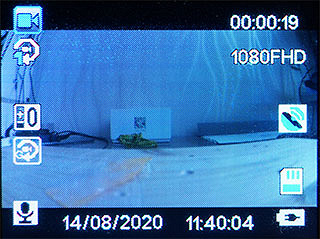
Видеонастройки позволяют изменить основные параметры регистратора: сдвиг экспозиции (по мнению автора, это совершенно ненужный параметр для автомобильных камер), включить детектор движения в режиме парковки, включить/отключить запись звука, активировать впечатывание в видеокадр текстовой информации (штамп), выбрать длительность роликов в циклической записи и т. д.
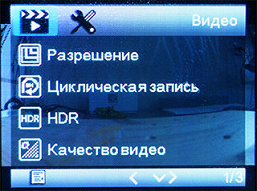


В системных настройках изменяется время выключения экрана, активируется режим парковки, определяется частота электросети региона, а также вводится пользовательский текст, который будет впечатываться в кадр вместе с другими данными.

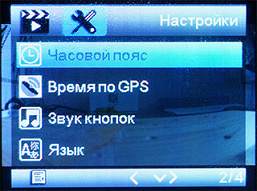
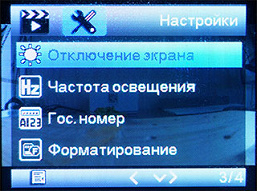
Просмотр записанных на карту памяти роликов производится в программном модуле, который вызывается нажатием одной из кнопок. Здесь же текущий ролик можно удалить или перенести его в защищенную папку, чтобы исключить стирание при последующей циклической записи.
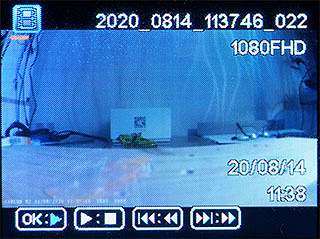
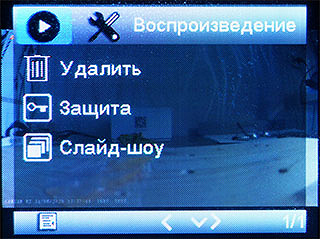
В режиме соединения с мобильным устройством дисплей регистратора перестает отображать видео, вместо этого прибор информирует о состоянии подключения.


Соединение регистратора с мобильным устройством (смартфон или планшет) производится самым простым, банальным способом из всех возможных:
- Активация Wi-Fi адаптера в регистраторе (выбор соответствующего пункта меню либо длительное нажатие кнопки включения)
- Подключение смартфона к этой точке
- Запуск приложения на смартфоне
Мобильное приложение, посредством которого осуществляется работа с регистратором, называется Carcam M5 (версия для Android, версия для iOS). Эта простая, стабильная программа с интуитивно понятным, как теперь принято говорить, интерфейсом, работает исправно, быстро, без вылетов или зависаний. Даже несмотря на предупреждение о том, что текущая 10-я версия Android является слишком новой для приложения.
Видеотрансляция поступает с регистратора на смартфон с небольшой задержкой, не более секунды — это вполне стандартный лаг для большинства устройств, использующих Wi-Fi-канал для передачи цифрового видеопотока. Максимальное расстояние от регистратора до смартфона, при котором возможна устойчивая трансляция без срывов и фризов, составляет 15 метров. Это немного в сравнении, скажем, с экшн-камерами, где и 50 метров не предел. Но здесь другой случай: регистратор не предназначен для удаленной с ним работы. Водитель обычно находится рядом с регистратором, в пределах одного метра.

Хотя, ситуации случаются разные. Вполне возможен вариант, когда пользователю понадобится камера заднего вида, если, скажем, предстоит трудная парковка. Здесь регистратор можно временно прикрепить на задний бампер и ориентироваться по транслируемой картинке — аккумулятора вполне хватит на 15-20 минут видеотрансляции.
Настройки регистратора, доступные в приложении, также разбиты на категории. И, как и в самом регистраторе, фотонастройки здесь будут активны только после того, как аппарат переключен в режим фотокамеры (о ненужности такого режима мы уже говорили). По умолчанию регистратор работает в видеорежиме.
Но чем по-настоящему полезна функция беспроводной связи с регистратором — это оперативный просмотр записей на большом экране смартфона или планшета с возможностью копирования материала. Для этих целей в приложении имеется файловый браузер, в котором отображается весь контент, имеющийся на карте памяти.
Файлы на карте памяти
Копирование в память смартфона

Здесь нет никаких функций, кроме собственно просмотра, во время которого отображается скорость, показания G-сенсора в виде графика, направление движения и интерактивная карта с траекторией движения. Кстати, если в этой или похожей программе такая карта не отображается, нужно запустить приложение с правами администратора.
Питание, нагрев
При подаче питания регистратор включается автоматически, видеозапись стартует через пять секунд. С отключением питания регистратор в течение пяти секунд финализирует текущий видеофайл и сразу же выключается. Аппарат можно включить принудительно даже при отсутствии стационарного питания, в таком автономном режиме запаса аккумулятора хватает на 20 минут видеозаписи с максимальным размером кадра.
Во время длительной работы корпус аппарата нагревается незначительно, присутствуют лишь локальные участки с явным перегревом. Ниже приведены тепловизионные снимки прибора, сделанные после часа беспрерывной видеозаписи с работающим дисплеем. Питание регистратору подавалось стационарное, тестирование проводилось в комнатных условиях при температуре окружающего воздуха около 25 °C.
Видно, что корпус нагревается сильнее всего в области слота карты памяти и разъема Mini-USB. Здесь температура достигает 51 °C. Такая температура близка к опасному порогу, но опасному скорее для карты памяти, чем для регистратора.
Видеозапись
Во время видеозаписи регистратор сжимает в регистраторе сжимается кодеком H.264 и сохраняется в контейнер *.MOV. Звук в файлах кодируется в PCM в моноисполнении, такой выбор кодека выглядит сегодня анахронизмом.
Битрейт видеопотока зависит от выбранного размера кадра и уровня качества видео, максимальный уровень достигает 15 Мбит/с в самом старшем режиме, Full HD-съемке. Прочие режимы с меньшим размером кадра использовать не имеет смысла: объемы современных карт памяти достаточно велики, и экономить на качестве видео — значит согласиться с потенциальной потерей важных данных.
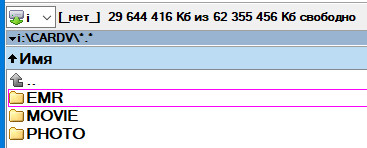
Важный момент: на стыке двух видеофайлов, которые формируются нашим регистратором, пропуски или паузы отсутствуют. Таким образом, нет риска пропустить какое-то быстротечное, но важное событие.
Разрешающая способность видео, снятого регистратором при хорошем свете, достигает 850 ТВ-линий по горизонтальной стороне кадра в старшем режиме съемки Full HD (1920×1080). Алиасинг (ступенчатость контрастных границ) отсутствует, что говорит о продуманном алгоритме обработки информации, получаемой с сенсора.
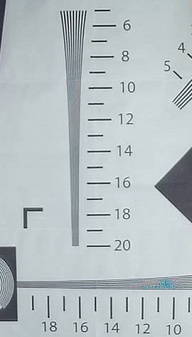
Такая разрешающая способность характерна для недорогих моделей Full HD-видеокамер, фотоаппаратов, IP-камер и регистраторов среднего ценового диапазона.
Следующий стоп-кадр взят из видео, записанного пасмурным днем при движении с небольшой скоростью. Можно видеть, что камера регистратора даже при таком скудном освещении неплохо фиксирует мелкие детали (госномер встречного автомобиля) с расстояния 10 метров. Пусть и с трудом, но эти номера вполне можно различить.
Это было легкое испытание. Теперь увеличим скорость в несколько раз.
Но и здесь, как видим, номера встречного авто остаются различимыми. Это означает, что камера регистратора, несмотря на низкий уровень освещенности, продолжает вести съемку с достаточно высокой частотой кадров, благодаря чему зафиксированные объекты остаются резкими, не смазанными.
Ну а при идеальной освещенности к качеству записи вообще нет претензий. Если, конечно, не брать в расчет заметную пикселизацию участков с близким цветом, что говорит о нехватке битрейта. Впрочем, эта пикселизация проявляется лишь на равномерно окрашенных участках (небо, асфальт, кроны деревьев и т. д.), в то время как контрастные объекты фиксируются без артефактов. Ниже приведен оригинальный видеоролик минутной длительности, записанный регистратором.
Наконец, приведем традиционные сравнительные стоп-кадры, которые получены из видео, снятого на одном участке дороги с одного ракурса, но в разное время суток.


Увы, общее снижение качества при недостатке света — типичный и неисправимый признак любой видеосъемочной техники, имеющей микрооптику или сенсор с невысокой чувствительностью.
Дополнительные функции
Рассматриваемый аппарат имеет встроенный G-сенсор с настройкой чувствительности, которую мы первым делом снизили до минимума. Но даже и в самом минимуме сенсор регулярно срабатывал на дорогах, не отличающихся качеством. Например, где-то на этом участке дороги сенсор решил, что произошла авария, вследствие чего текущий видеоролик был перемещен в специальную папку EMR.
Правда, в какой именно момент произошло трагическое событие — срабатывание G-сенсора — остается неясным. Ведь регистратор не выдает соответствующее звуковое оповещение.
Еще один режим, относящийся к безопасности — режим парковки, фиксирующий события во время остановки или стоянки автомобиля. За событиями могут следить G-сенсор и программно-оптический детектор движения. G-сенсор, определив вибрацию или удар, автоматически включает запись короткого защищенного видеоролика. Программный детектор движения ведет себя похожим образом: он постоянно анализирует картинку, и, обнаружив ее изменение, записывает видеофайл. Запись будет продолжаться, пока регистратор фиксирует движение, и остановится через 10 секунд после того, как движение в кадре прекратится. Нужно помнить, что для такой работы регистратор должен получать стационарное питание, поскольку встроенного аккумулятора хватит лишь на 20 минут активности.
Выводы
К рассмотренному регистратору имеется всего лишь пара претензий: хлипкое с виду крепление и отсутствие GPS-информатора. Насчет хлипкости — это, конечно, субъективное мнение, которое не подтверждено практикой (к счастью). Прочие характеристики, выявленные при знакомстве с аппаратом, носят либо нейтральную, либо положительную окраску:
- удобная конструкция магнитного крепления
- большое количество впечатываемой в кадр информации
- наличие приемника GPS
- наличие встроенной аккумуляторной батареи
- возможность связи с регистратором по Wi-Fi на расстоянии до 15-20 метров

Во всех современных видеорегистраторах рано или поздно необходимо обновлять программное обеспечение. Это необходимо для того, чтобы добавить новые функции или обновить уже имеющиеся. Также при наличии функции GPS-информера, вместе с новой прошивкой обновляются и дополняются координаты расположения радарных комплексов.
В этой статье рассмотрим подробнее, как правильно произвести форматирование карты памяти, а также как обновить программное обеспечение, чтобы после загрузки обновлений обновления устройство работало быстро и корректно.
Откуда взять прошивку
Как подготовить карту памяти
Прежде чем скачивать установочные файлы, необходимо отформатировать карту памяти с такими параметрами: файловая система — FAT32, размер кластера – 32 КБ. При этом помните, что все файлы, оставленные на накопителе, удалятся. Поэтому предварительно скопируйте их на другой носитель.
Во избежание критических ошибок, не стоит пренебрегать этим шагом. После установки всех необходимых параметров можно приступать к обновлению программного обеспечения.
Как установить прошивку для видеорегистратора
Далее необходимы следующие действия:
• Извлеките из архива установочные файлы и поместите их в корневую папку карты памяти.
• Вставьте накопитель в видеорегистратор, предварительно выключив его. Рекомендуется, чтобы регистратор был подключен к сети. Если в процессе обновления программного обеспечения регистратор выключится, то в дальнейшем это вызовет серьезные неполадки в работе устройства.
• Регистратор автоматически перейдет в режим обновления. Если на экране возникнет запрос на подтверждение, то его необходимо подтвердить. Некоторые модели начинают обновление автоматически.
• После того, как процесс обновления ПО закончится, отформатируйте карту памяти в видеорегистраторе.

Загрузить установочные файлы на карту памяти проще всего с помощью кардридера. Также можно подключить к компьютеру сам регистратор. В этом случае следует указать, чтобы компьютер определял регистратор как накопитель.
Видеорегистраторы давно стали неотъемлемой частью жизни многих автовладельцев. С 2016 года записи видео с регистратора считаются официальным доказательством в суде при рассмотрении административных или уголовных дел.
Прибор можно зафиксировать на лобовом стекле за зеркалом заднего вида или передней приборной панели. Но как посмотреть запись с видеорегистратора и при необходимости сохранить файл? Просмотр возможен с различных устройств. Давайте рассмотрим самые популярные варианты.
Способы просмотра записей
Видеофайл можно воспроизвести на:
- дисплее самого регистратора;
- экране смартфона;
- мониторе планшета, компьютера или ноутбука;
- телевизоре.
Если производитель не предусмотрел собственный экран в модели вашего видеорегистратора, его необходимо подключить к стороннему устройству.

Посмотреть запись на самом видеорегистраторе
Просматривать видеозапись в таком формате максимально удобно. Открыть файл можно сразу в автомобиле. У многих регистраторов часто есть на корпусе кнопка для быстрого просмотра файлов.
Алгоритм проигрывателя прост:
Информация сохраняется в памяти регистратора или sd-карты ограниченное время. Поэтому не затягивайте просмотр или хотя бы отключите прибор, чтобы не велась запись поверх нужного вам файла.
В некоторых моделях предусмотрена функция защиты файла от перезаписи с помощью которой можно заблокировать нужный видеоролик от автоматической перезаписи.

Посмотреть запись с видеорегистратора на компьютере и ноутбуке
Чтобы рассмотреть мелкие детали, например, номер автомобиля или адрес, нужен экран побольше. Если регистратор имеет usb-разъем, то открыть видеозапись на ПК или ноутбуке не составит никакого труда. Для этого необходимо подключить его как любой сторонний носитель и открыть данные в видеопроигрывателе.
Если такой возможности нет, то перенести запись можно через картридер. Для этого:
- Выключите видеорегистратор.
- Извлеките карту памяти.
- Вставьте карту в подходящий разъем на компьютере.
- Теперь можно подключить устройство к компьютеру и работать как с любым другим съемным носителем.
Просмотр записи с регистратора на телефоне и планшете
Если ваш регистратор оснащен подключением по WiFi, то записи можно просматривать удаленно на смартфоне через специальное мобильное приложение. Для просмотра видео нужно:
- зайти в меню видеорегистратора;
- запустить на нем wi-fi;
- подключить смартфон.
Через мобильное приложение можно получить доступ к памяти регистратора, выбрать нужный файл и скопировать его в память телефона. Стоит заметить, что не каждый смартфон может открыть видео с видеорегистратора. Чтобы этого не произошло – скачайте набор кодеков, например, K-LiteCodecPack.

Смотреть видео с видеорегистратора на телевизоре
Чтобы воспроизвести видеозапись на телеэкране необходимо приобрести кабель HDMI. Он не всегда идет в комплекте с регистратором. С помощью этого кабеля можно соединить автомобильный девайс с ТВ-панелью и просмотреть запись на большом экране в максимальном качестве.
Современные модели редко оснащаются разъемом HDMI, так как более удобными являются способы просмотра видео с помощью смартфона либо компьютера.
Различные модели обладают различным функционалом. Рекомендуем заранее ознакомиться со всеми возможностями прибора, чтобы в случае опасности, без труда найти нужный файл и скачать его с регистратора.
Если вы являетесь свидетелем или участником ДТП, позаботьтесь о том, чтобы нужный видеофайл был заблокирован, либо сохранен в память ПК или смартфона. Саму карту у вас могут изъять сотрудники ГИБДД.
Читайте также:

